Com dibuixar un gat danime bonic

Com dibuixar gats d
BlueStacks 5 us permet gestionar totes les vostres macros en un sol lloc mitjançant el Gestor de macros. A continuació s'explica com gestionar les macros a BlueStacks 5 .
La macro registra una seqüència de clics del ratolí en molts llocs diferents de la pantalla. Aquesta seqüència repetirà tots els clics enregistrats, estalviant-vos temps i esforç. Podeu crear i gravar les vostres pròpies macros i, a continuació, utilitzar-les per jugar. Mitjançant el gestor de macros de l'emulador BlueStacks 5 , podeu gravar, activar, importar i exportar aquestes macros.
Nota: actualment, no podeu combinar macros diferents per executar-les contínuament.
Com utilitzar Macro Manager a BlueStacks 5
Feu clic a la icona del gestor de macros a la barra d'eines que hi ha al costat de la pantalla, tal com es mostra a continuació, per obrir la finestra del gestor de macros .
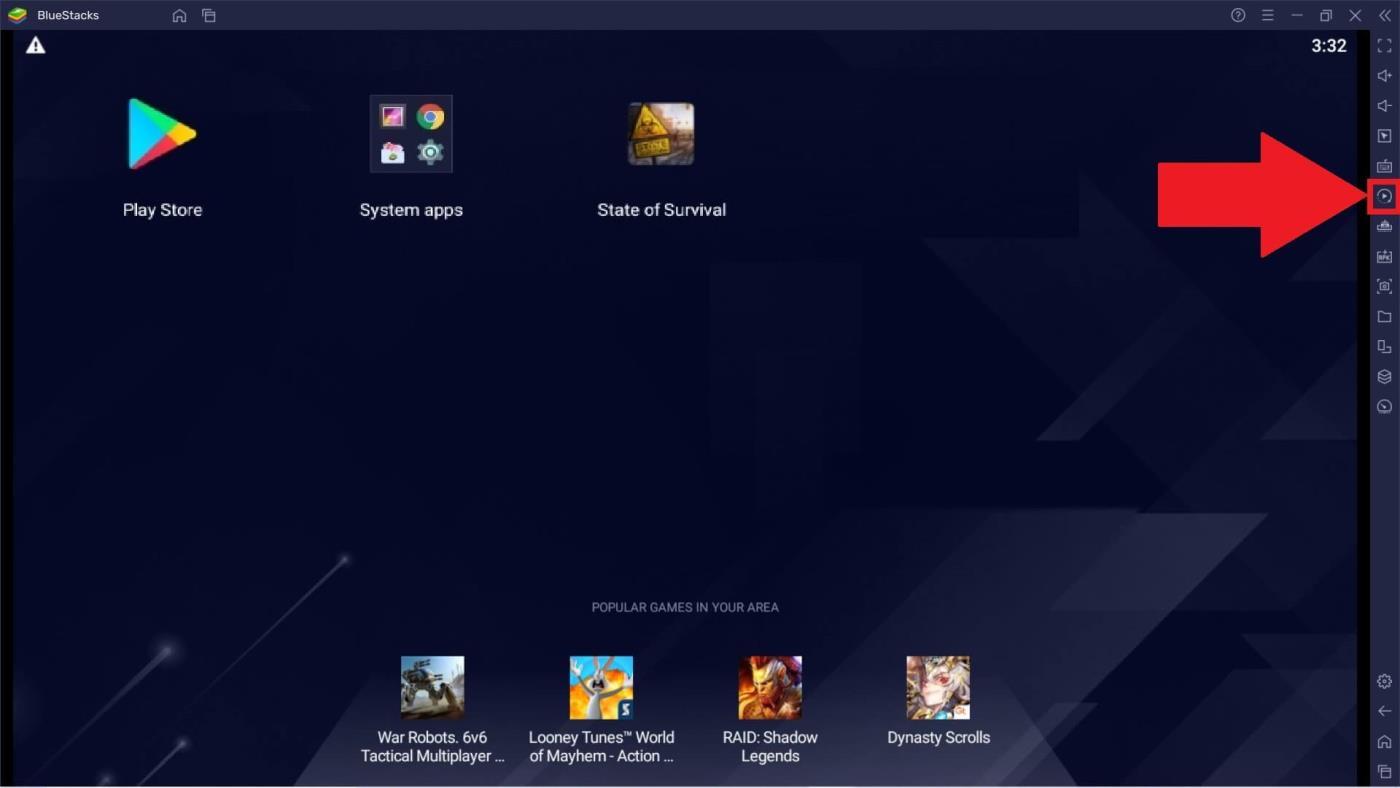
El gestor de macros de BlueStacks us permet realitzar moltes funcions útils. A continuació s'explica com utilitzar-los.
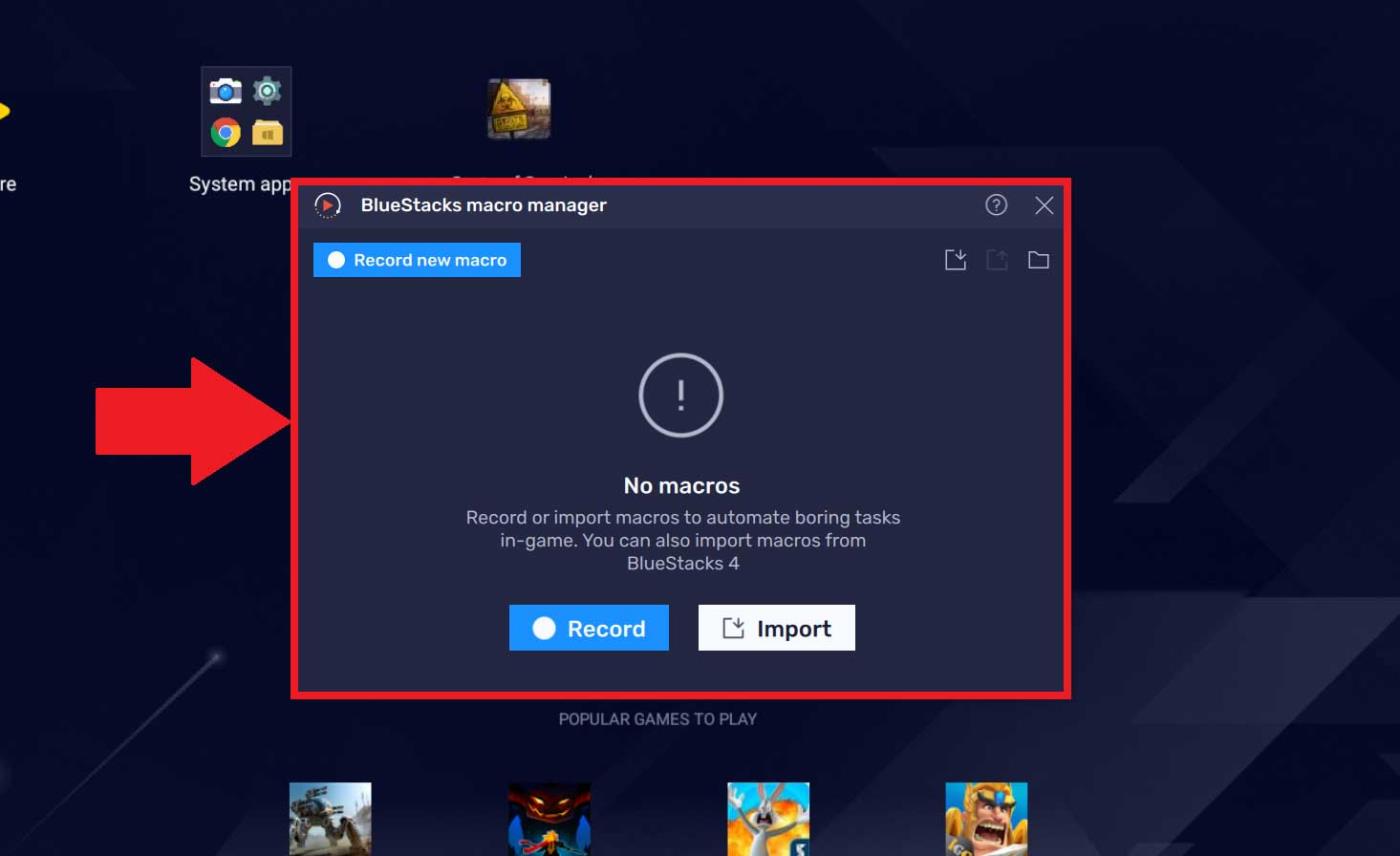
1. Feu clic al botó Enregistra una macro nova .
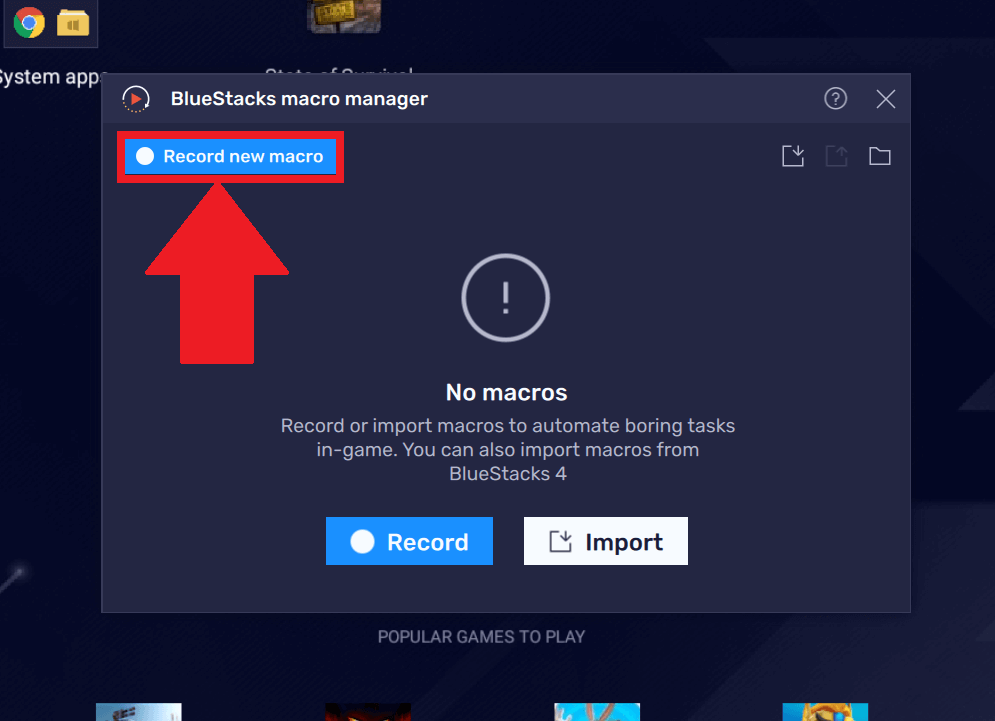
2. Veureu que l'indicador de l'eina d'enregistrament s'executa a la barra de tasques a la part superior de la finestra de BlueStacks 5. Podeu posar en pausa o aturar l'enregistrament amb els botons corresponents.
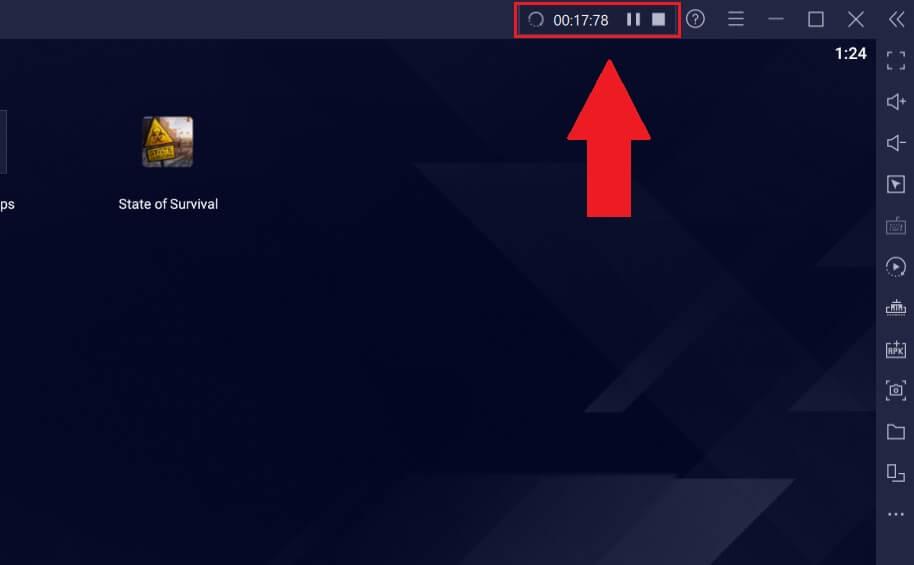
3. Si feu clic a Atura , s'aturarà l'enregistrament de macros i apareixerà una finestra emergent. Aquesta finestra mostra una llista de totes les macros que heu gravat a BlueStack 5.
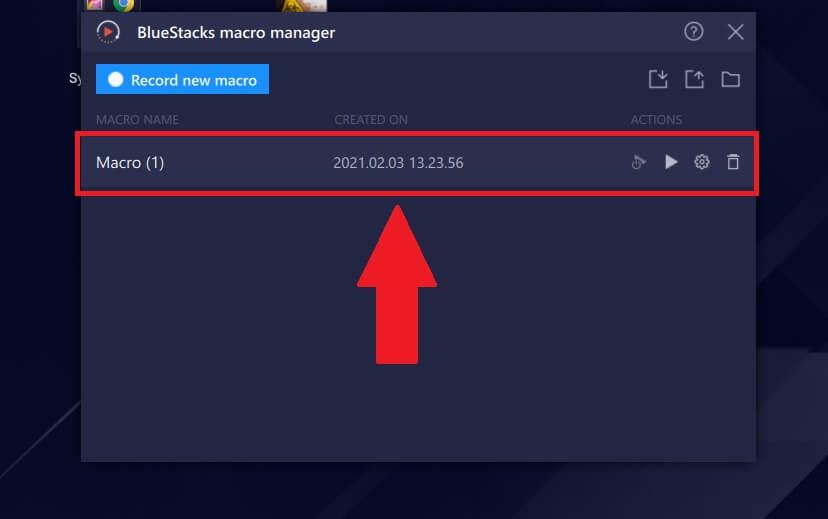
Per canviar el nom d'una macro, posi el ratolí sobre el seu nom. Feu clic a la icona del llapis com es mostra a continuació i introduïu un nom nou i, a continuació, premeu Intro . Està fet.
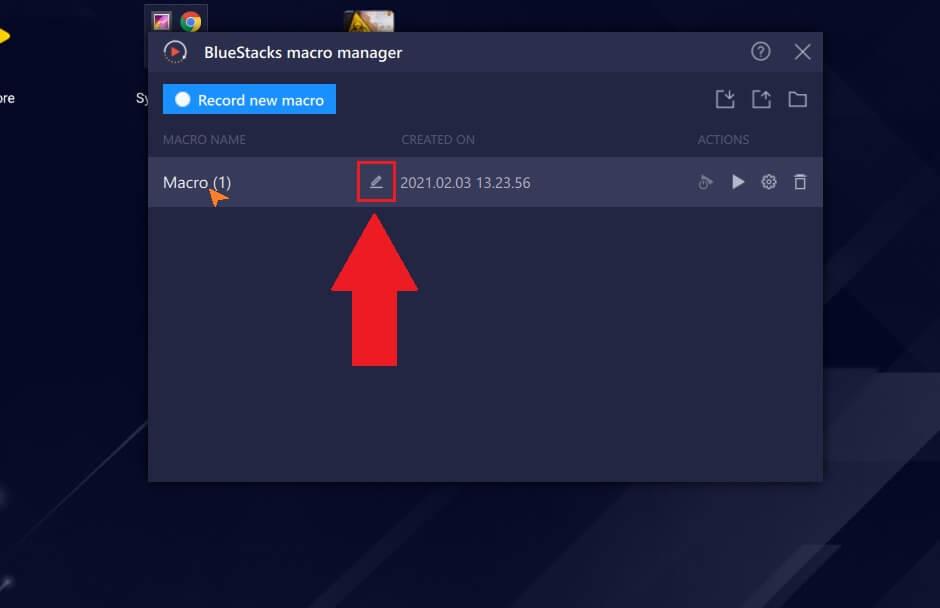
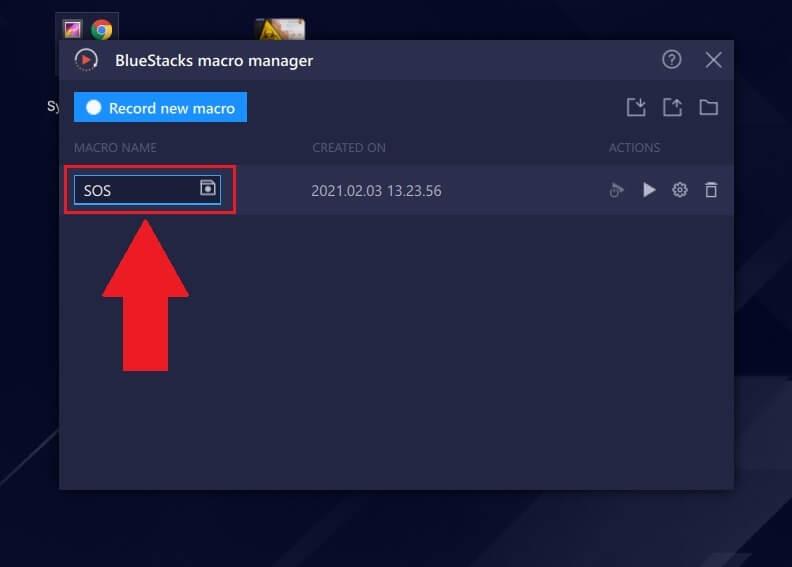
Per executar una macro, feu clic a la icona Reproduir a la seva acció. Les tasques enregistrades en una macro es tornaran a executar immediatament en ordre.

1. Per accedir a aquesta configuració, feu clic a la icona d'engranatge davant d'una macro. Apareixerà el menú Configuració .
2. El menú Configuració té les opcions següents:

Repetir execució: aquesta opció us permet repetir accions de macro segons els criteris següents:
Interval entre execucions : aquesta macro només s'aturarà durant el temps proporcionat (en minuts/segons) abans de reiniciar la seqüència.
Velocitat de reproducció : ofereix opcions de velocitat de 0,5x a 5x perquè les macros puguin realitzar accions tan ràpid com vulgui l'usuari.
Altres configuracions - Altres configuracions :
3. Feu clic a Desa per desar la configuració d'aquesta macro.
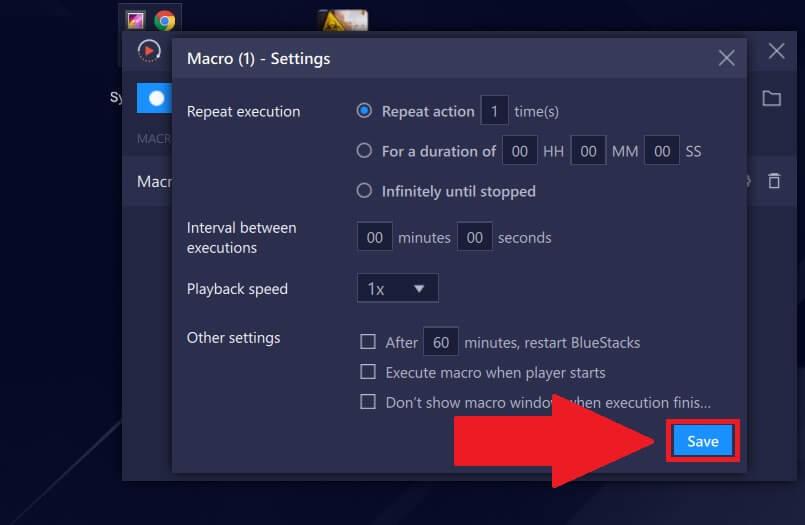
1. Feu clic a la icona Importa .
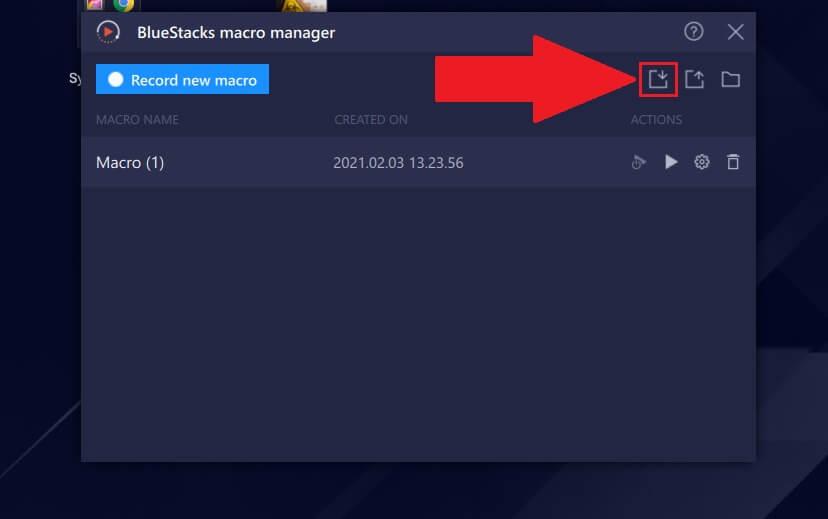
2. Apareix una finestra de selecció de fitxers. Aneu a la ubicació de la macro desada a l'ordinador, seleccioneu el fitxer de macro amb l'extensió .json i feu clic a Importa .

3. La macro importada ja estarà preparada per utilitzar-la al Gestor de macros, tal com es mostra a continuació.
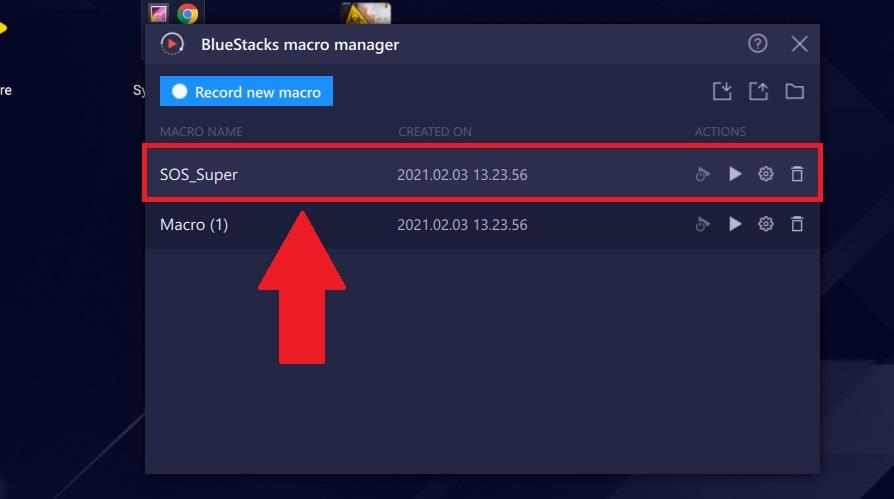
1. Per exportar una macro desada al vostre ordinador a BlueStacks 5, feu clic a la icona Exporta .
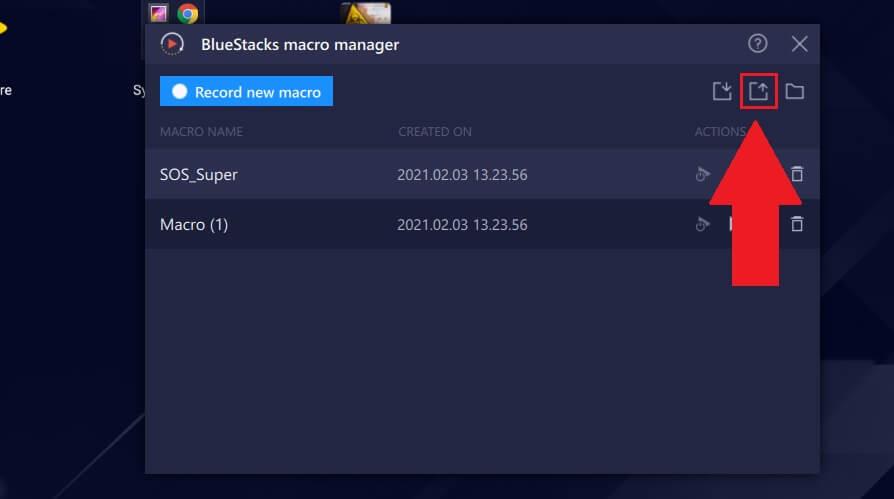
2. Seleccioneu la macro i feu clic a Exporta .
3. A continuació, se us demanarà que trieu una carpeta per desar la macro. Feu clic a la carpeta desitjada i, a continuació, premeu Selecciona carpeta . Està fet. Ara només cal que feu clic a la icona que hi ha al costat del botó d'exportació o aneu a la ubicació on es va desar la macro al vostre PC per obrir-la.
A dalt es mostra com utilitzar el gestor de macros a Bluestacks 5 . Espero que l'article us sigui útil.
Com dibuixar gats d
Instruccions per escoltar música a Google Maps. Actualment, els usuaris poden viatjar i escoltar música mitjançant l'aplicació Google Map a l'iPhone. Avui, WebTech360 us convida
Instruccions per utilitzar LifeBOX: el servei d'emmagatzematge en línia de Viettel, LifeBOX és un servei d'emmagatzematge en línia recentment llançat de Viettel amb moltes funcions superiors
Com actualitzar l'estat a Facebook Messenger, Facebook Messenger en l'última versió ha proporcionat als usuaris una funció extremadament útil: canviar
Instruccions per al joc de cartes Werewolf Online a l'ordinador, Instruccions per descarregar, instal·lar i jugar Werewolf Online a l'ordinador mitjançant l'emulador LDPlayer extremadament senzill.
Instruccions per suprimir històries publicades a Instagram. Si vols suprimir una història a Instagram però no saps com? Avui WebTech360
Instruccions per afegir imatges destacades a Facebook Actualment, Facebook ens permet configurar imatges destacades a les nostres pàgines personals. Aquí us convidem
Com solucionar l'error de Windows Quick Assist que no funciona, Windows Quick Assist us ajuda a connectar-vos fàcilment a un ordinador remot. Tanmateix, de vegades també genera errors. Però,
Instruccions per activar/desactivar la barreja de cançons a Spotify, per ajudar la gent a canviar ràpidament l'ordre de les cançons a la llista de reproducció de música anterior
Instruccions per a la gravació secreta a l'iPhone, actualment, els usuaris d'iPhone poden gravar en secret tocant la part posterior del telèfon. Avui, WebTech360 us convida








